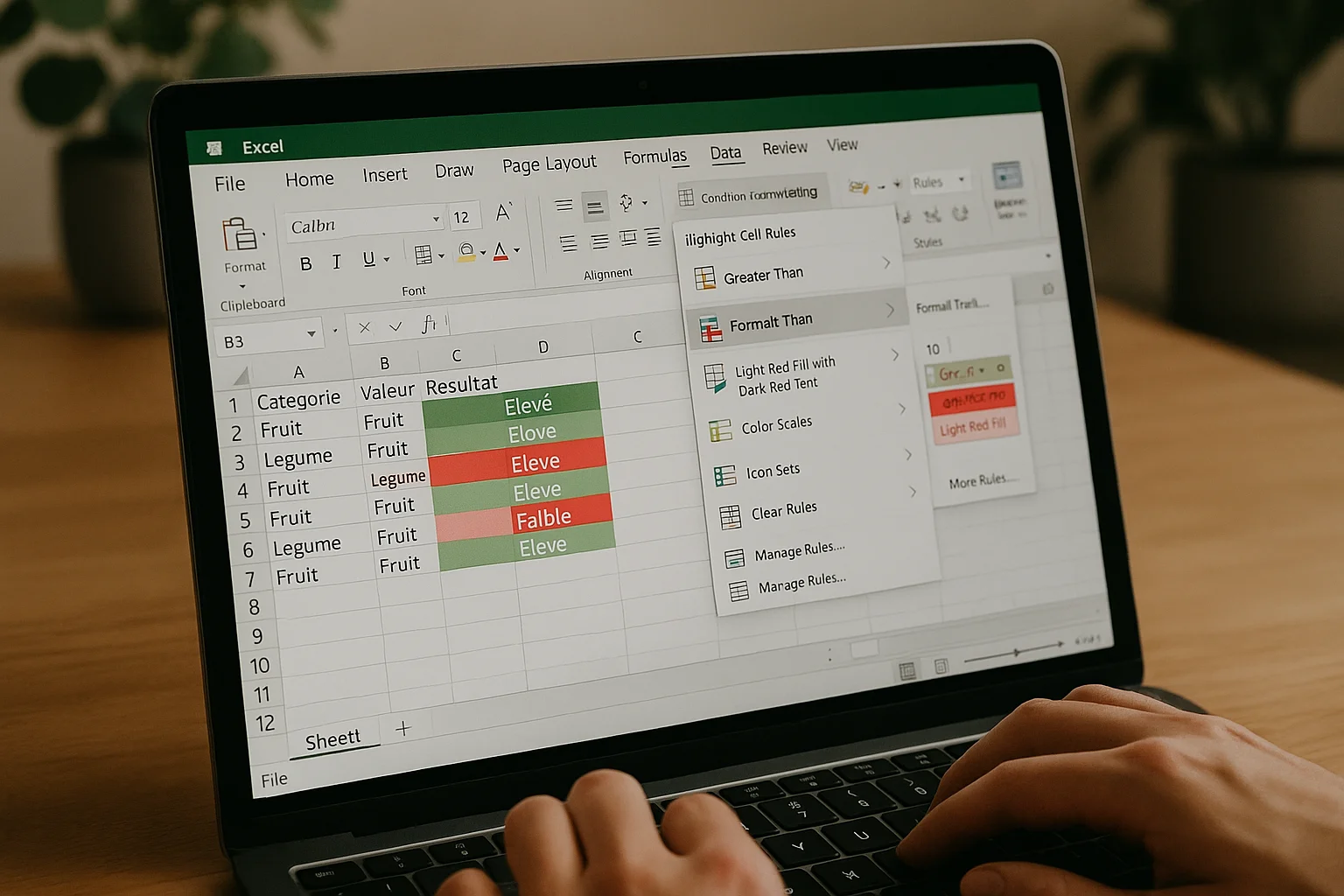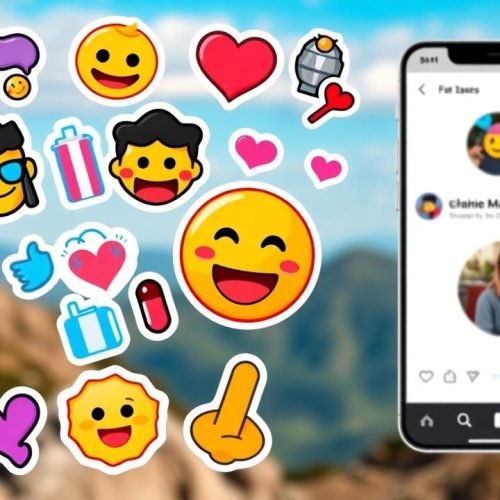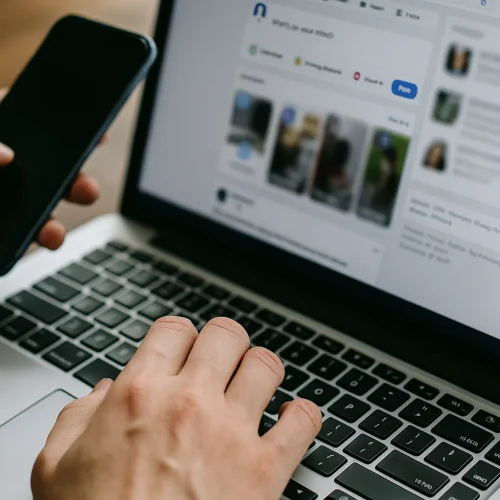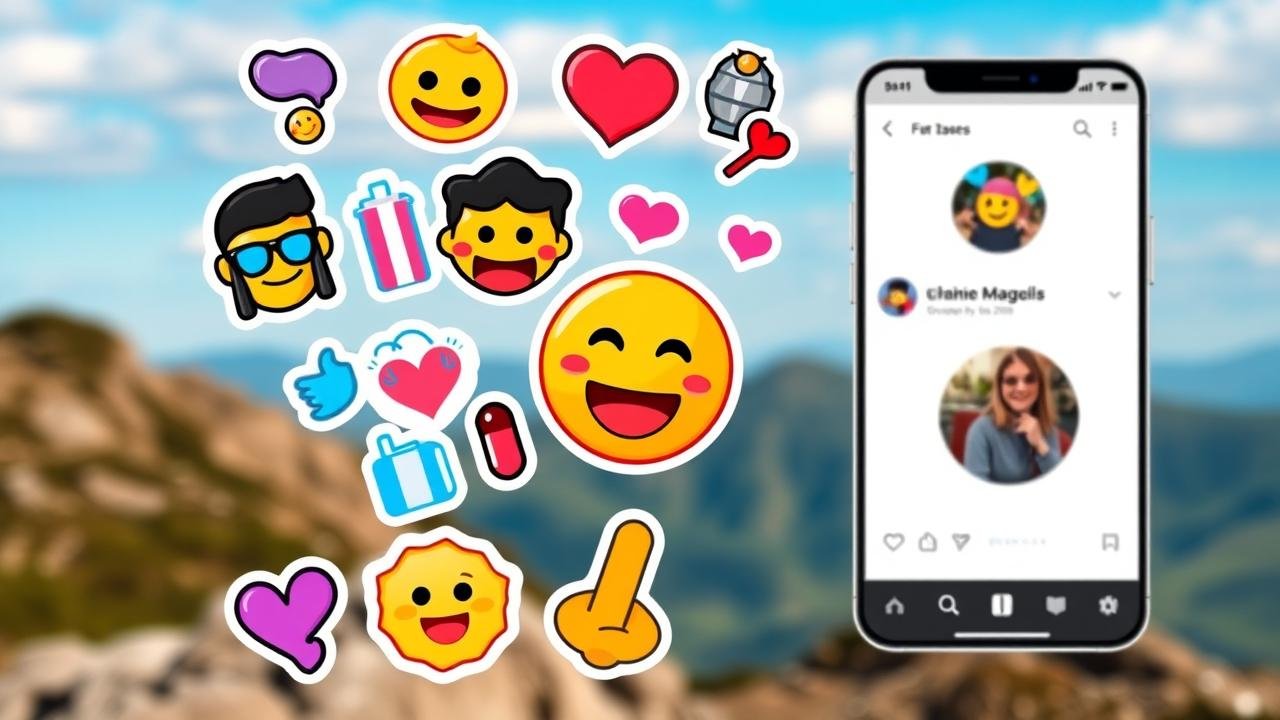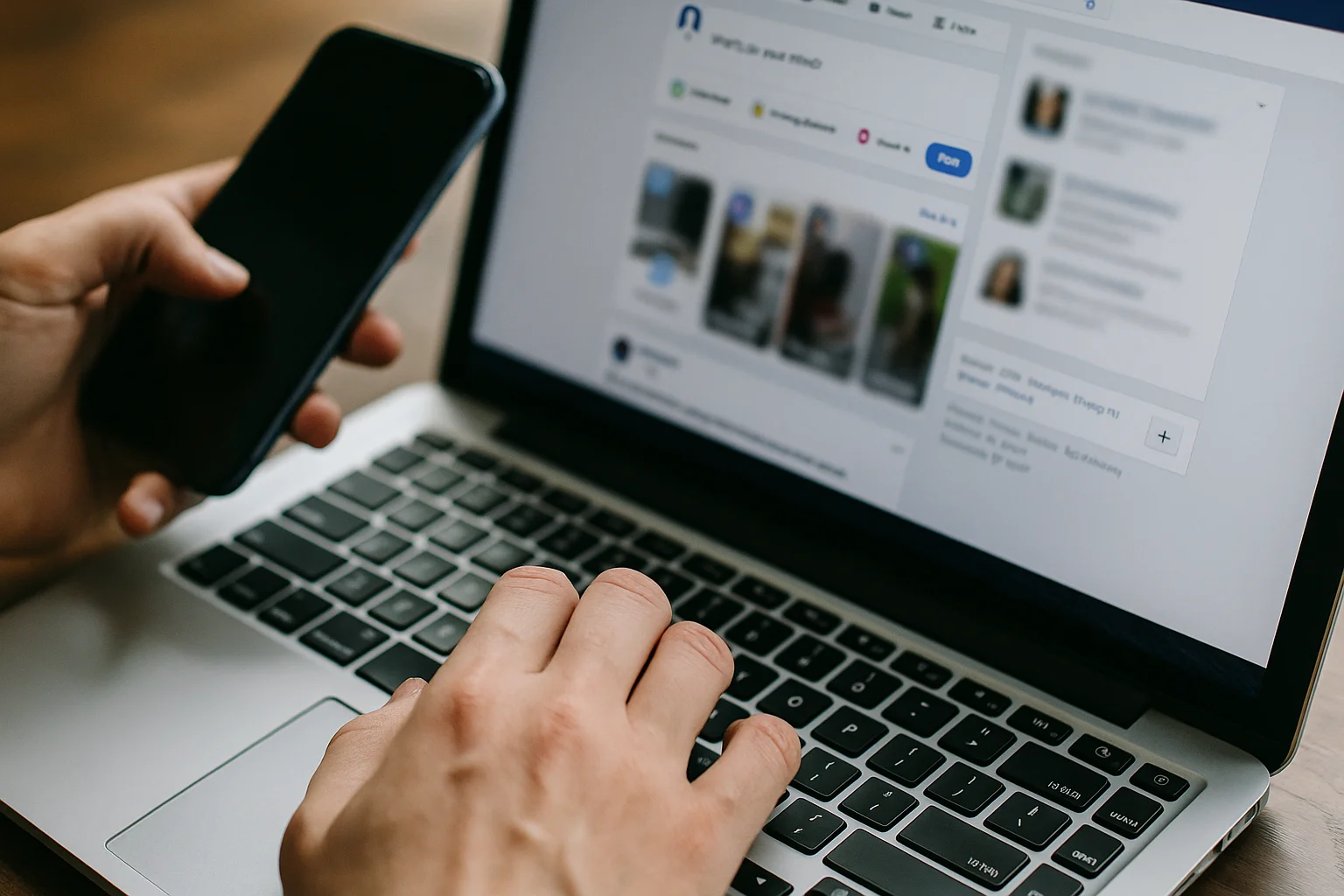📊 En bref : La fonction SI Excel est sans doute l’une des plus utiles du logiciel : elle permet de créer des formules conditionnelles puissantes, tout en restant simple à utiliser :
- La fonction SI Excel teste une condition et renvoie deux valeurs possibles selon le résultat
- Syntaxe de base : =SI(condition; valeur_si_vrai; valeur_si_faux)
- Permet de gérer des conditions multiples avec ET/OU ou des SI imbriquées
- Indispensable pour automatiser les calculs et prises de décision dans vos tableaux
Mais attention… beaucoup d’utilisateurs se compliquent la vie sans le savoir.
Franchement, combien de fois j’ai vu des collègues galèrer pendant des heures sur une formule SI qui aurait pu être résolue en 5 minutes ? La fonction SI Excel est probablement l’une des fonctions les plus utilisées d’Excel, et pourtant, elle reste mystérieuse pour beaucoup.
D’ailleurs, laissez-moi vous raconter quelque chose. L’année dernière, j’ai aidé une comptable qui passait ses journées à colorier manuellement des cellules selon des critères précis. Trois heures par jour ! Quand je lui ai montré comment automatiser tout ça avec la fonction SI… (vous imaginez sa réaction).
C’est exactement ce qu’on va voir ensemble aujourd’hui.
Les bases de la fonction SI Excel
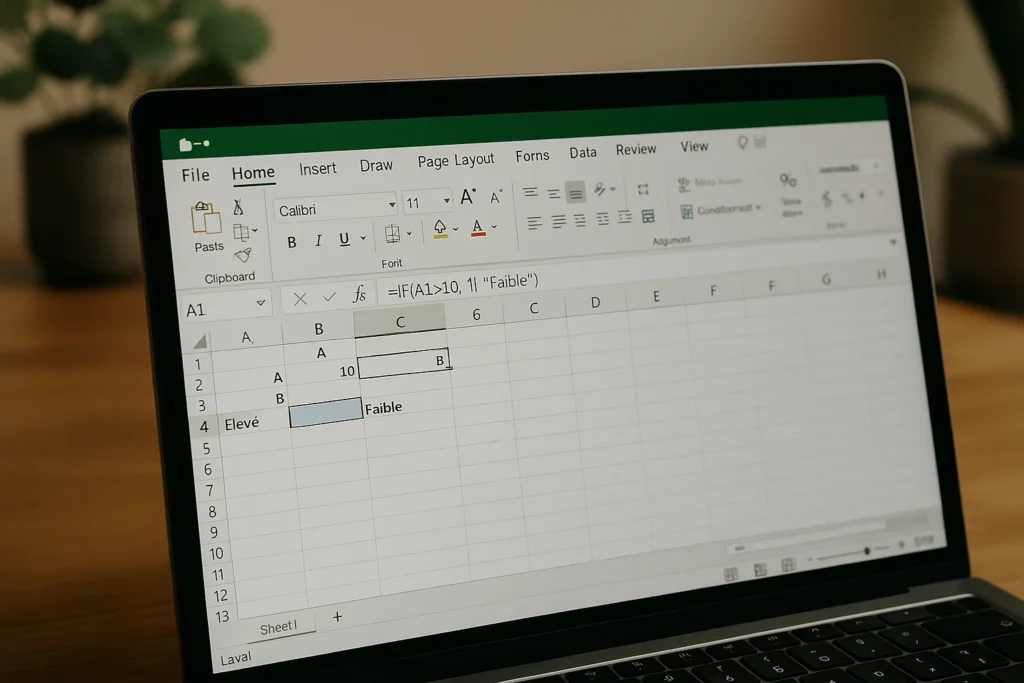
Bon, commençons par le commencement. La fonction SI Excel fonctionne comme une bifurcation sur une route : si la condition est vraie, on va dans une direction, sinon on prend l’autre chemin.
Avouons-le, cette logique binaire peut dérouter au début. Mais c’est exactement ce que fait notre cerveau en permanence, non ?
Syntaxe et premiers pas avec la fonction SI Excel
La syntaxe de base est plus simple qu’elle n’y paraît :
| Élément | Description | Exemple |
|---|---|---|
| =SI( | Début de la fonction | =SI( |
| condition | Test logique à évaluer | A1>10 |
| ; valeur_si_vrai | Résultat si condition vraie | ; « Élevé » |
| ; valeur_si_faux) | Résultat si condition fausse | ; « Faible ») |
Et voilà ! Vous venez de découvrir la structure de base. Mais attention, il y a des petites subtilités qu’on oublie souvent…
Par exemple, si vous oubliez le point-virgule entre les arguments, Excel vous renverra une erreur. Et croyez-moi, ce détail fait perdre du temps à plus de monde qu’on ne le pense.
Vos premiers exemples concrets de fonction SI
Prenons des cas réels, parce que la théorie c’est bien, mais la pratique c’est mieux :
- Évaluation de notes : =SI(B2>=10; « Admis »; « Refusé »)
- Calcul de remise : =SI(C2>1000; C2*0.1; 0)
- Gestion de stock : =SI(D2<5; « Réapprovisionner »; « Stock OK »)
- Contrôle de saisie : =SI(E2= » »; « Champ vide »; E2)
Vous voyez ? Chaque exemple répond à un besoin concret. Et c’est là que la magie opère : la fonction SI Excel transforme vos données brutes en informations exploitables.
Mais certains utilisateurs pensent que c’est tout ce qu’on peut faire avec SI. Grosse erreur !
Maîtriser les conditions multiples avec la fonction SI Excel
Eh bien, les choses se corsent maintenant. Parce que dans la vraie vie, les décisions ne reposent jamais sur un seul critère, n’est-ce pas ?
C’est là qu’interviennent les conditions multiples. Et franchement, c’est là que la plupart des gens décrochent…
Fonction SI Excel avec plusieurs conditions (ET/OU)
Imaginez que vous devez accorder une prime. Mais seulement si le vendeur a atteint ses objectifs ET qu’il n’a pas eu d’absence injustifiée. Comment faire ?
Avec la fonction ET :
=SI(ET(F2>=100; G2=0); « Prime accordée »; « Pas de prime »)
Avec la fonction OU :
=SI(OU(H2= »VIP »; I2>5000); « Tarif préférentiel »; « Tarif normal »)
La différence ? ET exige que toutes les conditions soient vraies. OU se contente qu’au moins une condition soit vraie.
Simple ? Pas toujours. Parce que parfois, on mélange les deux dans la même formule, et là… ça devient sportif.
Fonction SI imbriquée : quand et comment l’utiliser
Les SI imbriquées, c’est comme des poupées russes. Une fonction SI dans une autre fonction SI, dans une autre… Vous saisissez l’idée ?
Prenons un exemple concret :
=SI(J2>=90; « Excellent »; SI(J2>=70; « Bien »; SI(J2>=50; « Passable »; « Insuffisant »)))
Cette formule évalue une note selon 4 niveaux. Mais attention, Excel limite les SI imbriquées à 64 niveaux. (Franchement, si vous en arrivez là, il faut peut-être repenser votre approche !)
D’ailleurs, voici un piège classique : l’ordre des conditions compte énormément. Si vous mettez la condition la plus large en premier, toutes les autres seront ignorées.
Cas d’usage avancés de la fonction SI
Maintenant qu’on a posé les bases, entrons dans le vif du sujet. Les vraies situations où la fonction SI Excel montre sa puissance.
Et croyez-moi, une fois qu’on maîtrise ces aspects avancés, on ne peut plus s’en passer…
Gérer les cellules vides et les erreurs
Ah, les cellules vides ! Le fléau de toute base de données qui se respecte. Comment gérer ça proprement ?
| Problème | Solution avec SI |
|---|---|
| Cellule vide | =SI(K2= » »; « Données manquantes »; K2) |
| Division par zéro | =SI(L2=0; « Impossible »; M2/L2) |
| Texte ou nombre | =SI(ESTNUM(N2); N2*2; « Non numérique ») |
Mais il y a plus subtil. Parfois, une cellule semble vide mais contient en réalité des espaces. Dans ce cas, utilisez =SI(SUPPRESPACE(O2)= » »; « Vide »; O2).
Et voilà. Un détail qui peut vous sauver des heures de debugging.
Combiner fonction SI avec texte, dates et nombres
C’est là que ça devient vraiment intéressant. Parce que la fonction SI ne travaille pas seule, elle collabore avec d’autres fonctions.
- Avec CONCATENER : =SI(P2>0; CONCATENER(« Bénéfice : « ; P2; « € »); « Déficit »)
- Avec AUJOURDHUI : =SI(Q2
- Avec ARRONDI : =SI(R2>1000; ARRONDI(R2*0.05;2); 0)
- Avec CHERCHE : =SI(ESTNUM(CHERCHE(« @ »;S2)); « Email valide »; « Pas un email »)
Chaque combinaison ouvre de nouvelles possibilités. Et certaines sont vraiment… surprenantes par leur efficacité !
Tenez, l’autre jour, j’ai aidé quelqu’un à créer un système d’alertes automatiques pour ses factures impayées. Une seule formule combinant SI, AUJOURDHUI et TEXTE. Résultat ? Plus jamais d’oubli.
Optimisation et bonnes pratiques
Bon, maintenant je vais vous dire quelque chose qui va peut-être vous choquer.
Parfois, il ne faut PAS utiliser la fonction SI.
Quand éviter la fonction SI Excel (angle anti-consensus)
Eh oui ! Contrairement à ce qu’on pense, SI n’est pas toujours la meilleure solution. Voici quand l’éviter :
- Plus de 3 SI imbriquées : Utilisez plutôt CHOISIR ou RECHERCHEV
- Comparaisons multiples : INDEX/EQUIV est souvent plus rapide
- Calculs complexes : Les tableaux croisés dynamiques sont plus appropriés
- Données volumineuses : SI ralentit considérablement Excel
D’ailleurs, voici un chiffre qui va vous étonner : sur un fichier de 50 000 lignes, remplacer des SI imbriquées par RECHERCHEV peut diviser le temps de calcul par 10. Pas mal, non ?
Mais alors, comment savoir quand s’arrêter ? Simple : si votre formule fait plus de 3 lignes, posez-vous la question.
Alternatives plus efficaces aux SI multiples
Concrètement, voici les alternatives qui marchent :
| Au lieu de… | Utilisez… | Avantage |
|---|---|---|
| SI imbriquées (>3 niveaux) | RECHERCHEV + table | Plus lisible, plus rapide |
| SI avec calculs lourds | Tableau croisé dynamique | Mise à jour automatique |
| SI sur plages entières | Mise en forme conditionnelle | Visuel + performant |
Avouons-le, changer ses habitudes n’est jamais facile. Mais une fois qu’on a goûté à ces alternatives, difficile de revenir en arrière.
Et puis, vos collègues vous remercieront quand ils n’auront plus à déchiffrer vos formules à rallonge !
Résoudre les problèmes courants
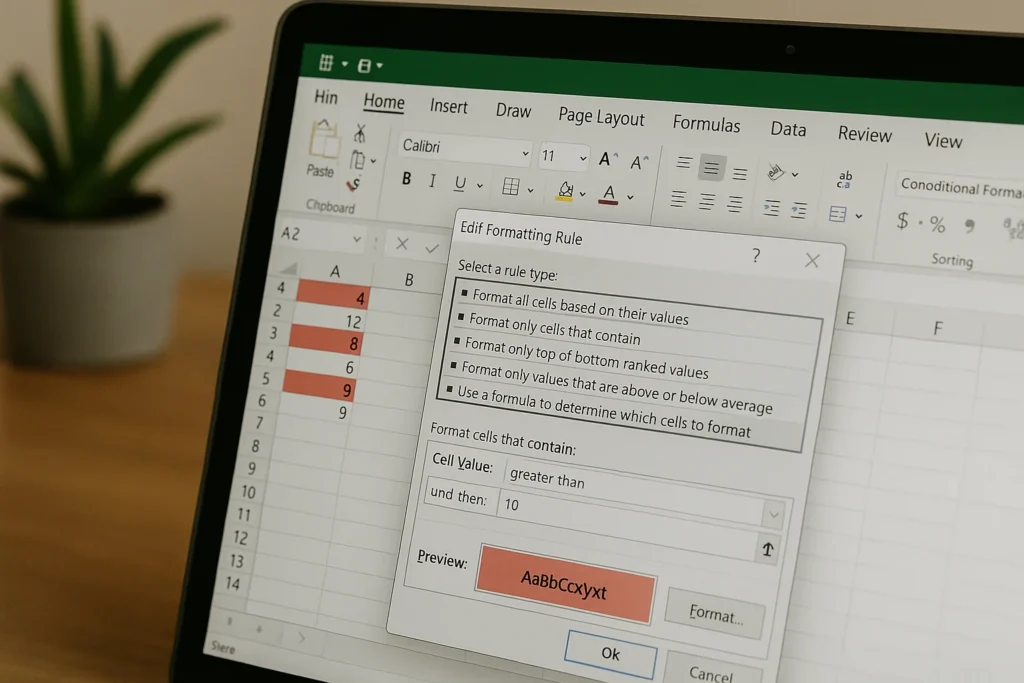
Parlons maintenant du côté sombre de la fonction SI Excel. Parce que oui, même les meilleures fonctions ont leurs petits caprices…
Erreurs fréquentes et leurs solutions
Voici les erreurs que je vois le plus souvent :
- #VALEUR! : Mauvais type de données dans la condition
- #NOM? : Faute de frappe dans le nom de fonction
- #REF! : Référence de cellule supprimée
- Résultat inattendu : Ordre des conditions mal pensé
La solution ? Toujours vérifier ses références et tester chaque partie de la formule séparément.
Et voici un truc que peu de gens connaissent : utilisez F9 pour évaluer une partie de votre formule. Ça change la vie pour le débogage !
Débogage de vos formules SI complexes
Le débogage, c’est un art. Et comme tout art, ça s’apprend.
Ma méthode en 4 étapes :
- Décomposer : Séparez chaque condition dans une cellule différente
- Tester : Vérifiez chaque partie individuellement
- Reconstruire : Assemblez progressivement
- Documenter : Ajoutez des commentaires pour vous et vos collègues
Tiens, d’ailleurs, saviez-vous qu’on peut ajouter des retours à la ligne dans une formule avec Alt+Entrée ? Ça rend les SI complexes beaucoup plus lisibles.
Petit.
Mais ces détails font toute la différence quand on travaille en équipe. (Et accessoirement, ils vous évitent de passer pour celui qui écrit des formules incompréhensibles.)
Conclusion
La fonction SI Excel est un outil puissant, mais comme tous les outils puissants, elle demande de la pratique et du discernement. Vous avez maintenant toutes les clés pour l’utiliser efficacement :
- Maîtrisez d’abord la syntaxe de base avant de vous lancer dans les SI multiples
- N’hésitez pas à combiner SI avec d’autres fonctions pour des résultats plus sophistiqués
- Sachez quand vous arrêter et passer à des alternatives plus appropriées
- Gardez toujours en tête la lisibilité et la maintenance de vos formules
Mon conseil final ? Commencez petit, testez beaucoup, et n’ayez pas peur d’expérimenter. Excel ne va pas exploser si vous faites une erreur !
Et vous, quelle est votre astuce préférée avec la fonction SI ? Partagez-la en commentaire, ça pourrait inspirer d’autres lecteurs !
👉 Pour aller plus loin dans vos compétences bureautiques et digitales, n’hésitez pas à consulter nos autres articles de blog web.